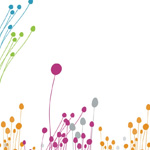蓬としゃべってたら久しぶりにやりたくなってきました。Skyrim。開始するまでに数日かかりますが。ていうかそもそも前の環境クラッシュしてるんでゼロベースですしお寿司。
沙耶です。
よし、沙耶さんSkyrimの始め方を書いてやろう!!!!
まずSteamでSkyrimを買ってきます。正月にセールで全部入りが1000円以下で売ってたらしいですが、当然全部持ってるので要りません。持ってない人は買いましょう。パッケージで買うとかPS3版です!とかいう人は知りません。この手のゲームはPCでMODぶち込んで空想の世界に耽るのが正しい遊び方であってメインクエストとか何それおいしいの?
まあクラッシュするまではいろいろ遊んでましたけどね。帝国の犬に成り下がって反乱軍どもの町にフォロワー10人くらい引っさげて夜中に強襲かけて町ひとつ滅ぼしたりとか。
軽く悪魔じゃねぇか。そりゃストームクロークもビビるわ。
さて。まずやるべきことはいくつかあります。いくつかどころじゃない。一杯あります。インストールが終わったからといってゲームスタートってわけには行きません。いや別にはじめちゃってもいいけどさw
この手のゲームではMODと呼ばれる改造モジュールが横行しており、これによってそもそもゲーム性どころかゲームの本質からして変化してしまいます。そういやHoI4がもうすぐ出るようだな、Skyrim遊ぶなら急がねば。
まず、このMODを自由に入れ替えしながら制御すること、それから日本語化環境を整えること。その後、MODを日本語化しながらぶち込み、ゲームをお好みの状態に持っていく。
それでやっとゲームスタートです。もちろんゲームしててなんか違うな、と思ったらやり直しです。
めんどくさい楽しそうでしょ?
じゃ、まずは本体の日本語化。これは楽です。かつてはくそめんどくさかったんですが、今は楽になりました。まずSteamから英語版でインストール。インストールフォルダ(\Steam\SteamApps\common\Skyrim)以下のTESV.exeをコピーしてどっかに確保。そしたらSteamの言語タブを英語から日本語に変更。日本語版がインストールされます。
インストールされ終わったら、日本語版のTESV.exeを適当にリネームして、英語版のTESV.exeをインストールフォルダに持ってきて、次にiniファイルの定義を日本語にします。
場所は\Users\(ユーザー名)\Documents\my games\Skyrim.iniです。メモ帳かなんかで開いてください。
[General]
sLanguage=JAPANESE
sLanguageがたぶんEnglishになってるのでJapaneseに変更して保存して終了。ここで一回起動して見て、ちゃんと日本語が表示されるか確認しましょうね。
はい次。いくつかのツールアプリケーションをインストールします。その前にNEXUSのアカウントを作っておきましょうね? ほとんどのMODやツールはここから入手できます。
また、次のサイトを覚えておきましょう。
・Skyrim Mod データベース
基本的にはここで適当にMOD探してNEXUSからダウンロードする感じです。
あ、著作権触れそうなヤバい系のとか、犯罪ロリコン系はここにはありません。自分で探せ!
単なるアダルト系ならありますのでそれで我慢しなさい。
まずMODの管理ツール。沙耶さんはDataフォルダを汚さないMOD Organizerが大好きです。
次に、データファイルのクリーナー、TES5Edit。MODの日本語化にTESVTranslatorとSkyrim String Localizer。とはいえTESVTranslatorが便利すぎておしっこ漏れるレベル。SSLなんかいらんかったんや!
あと、BSA Unpacker、LOOTも入れましょう。この辺は独立起動するツールなので、使いやすい場所に展開しておきましょう。.NetFrmework 4あたりを要求するのが多いので、そちらのランタイムがなければそれらも要ります。
さて。インストールが終わったらまずは、TESVTranslatorの辞書を作りましょう。
BSA Unpackerを使って、データフォルダ(\Steam\SteamApps\common\Skyrim\Data)以下のDawnguard.bsa/Dragonborn.bsa/HearthFires.bsaから\Strings\xxxxxxxx_japanese.*を取り出します。xxxはDLCの名前だったり。探すのめんどくさいけどがんばれ。
同じように翻訳のソースとなる英語テキストのファイルも用意する必要があります。
それぞれ_Englishを取り出してきてもいいですし、TESVTranslatorのダウンロードページにソースとなる英語版のテキストファイルはあるので、これをもってきてもかまいません。好きなほうで。
取り出したら、それらのファイルをデータフォルダ(\Steam\SteamApps\common\Skyrim\Data)以下のStringsフォルダ内にぶち込みます。MOD Organizer使うのにData汚してどうするんだという気がしないでもないですが、楽チン翻訳のためですし、もともと圧縮ファイルから取り出しただけなのでそれくらい許せ。
終わったらおもむろのTESVTranslatorを起動。辞書キャッシュの作成としてStringsフォルダを指定すると、日本語の対比辞書を勝手に作ってくれます。この辞書で自動翻訳をするわけです。素晴らしいですね。さらにMODの翻訳なんかを行ったものをユーザー辞書として記録して置けます。これでMODがアップデートされても自動翻訳一発で大半が翻訳されるってぇ寸法ですよ。おしっこ漏れそう。かつてSSLでちまちま書き換えたりしてたのは一体なんだったのか。
次行きましょう。MOD Organizerの準備。設定ボタン押してNEXUSのアカウント情報入力、ファイルの関連付けを行うボタンをクリックして終了。
これでNEXUSからNMMリンクでダウンロードしたらMOが勝手に拾ってきてインストールしたら勝手に展開してくれるって寸法です。楽ちんですね。
さ、ここまで終わったら定番のMODと定番の環境定義を突っ込みましょう。
とりあえずのお勧めはSkyUIとSKSEです。SKSEってのはSkyrimの拡張スクリプト。これ単体では何の役にも立ちませんがねwwwww SKSEはSteamからでも導入できますし、手で入れてもかまいません。めんどくさいからSteamから入れればいいような気がします。
とりあえず入ったら、MOの実行の横にあるドロップダウンにSKSEってのができてるか確認しましょうね。ここらでSKSEを選んでMOから実行して、ちゃんとSKSE込みで起動しているか確認しましょう。
起動してメニューでも開けば隅っこにバージョンと一緒にSKSEの文字が出てるんじゃないかなと思います。
こんな感じで、何かやるたびに起動してはチェック、というのを繰り返します。
このため、起動時のででーんっていうべせすだのロゴがウザいですね。消しましょう。
MOからINIエディターを起動します。Skyrim.iniの変更をします。
[General]
sIntroSequence=
たぶん項目自体ないんじゃないかと思いますが、Generalカテゴリにこれを追加しましょう。保存して終了。これでででーんは消えますざまあ見ろ。このiniファイルはかなりいろいろ設定できるのですが、ほとんどの項目が隠されているので、知らないとほぼ意味がわからないと思います。
さて、ほんじゃさくっと次々。SkyUI入れるゆーたっけ。NEXUSのSkyUIのページに飛んで、Download(NMM)をクリックしましょう。あ、ログインしてないと表示されませんあしからず。
なお、たいていのMODにはいろんなオプションファイルが別にあったりします。これらはオプションなので(あなたの環境と入れているMODにあわせて)選択し、インストールしたりしなかったりする必要があったりなかったりします。めんどくさい。
そんなわけで、MODが動かない!とか言われても知りませんそんなのお前の環境問題なんだよボケ。としかいえないわけです。
まあとりあえずメニュー改善のSkyUIにはそんな大層なもんはなかった気もしますが。
なお、SkyUIはこの記事の手順による日本語化Skyrimの場合、勝手に日本語で表示されます素晴らしいですね。まあもっとも日本語化されてない部分なんかもあるので、そのへんも、ということであれば有志による翻訳テキストを使いましょう。
はい、毎度おなじみSKSE経由でSkyrimを起動してください。メニュー画面にSkyUIの設定が追加されていますか? されていなかったら失敗ですやり直せ。人生ごと。
なおいちいち馬車でがたごと揺られるのも毎回面倒になってきていると思いますが、さすがにファーストプレイくらいはちゃんと揺られてあげてください。二回目以降はすっ飛ばそうと思う人だらけでしょうけど。
さぁ、これでMODの入れ方はわかりましたね。データベースにいろいろ注意事項も書いてあるので、入れたいMODを探してきて入れる前にはちゃんと読みましょう。日本語化ファイルもたいてい一緒に置いてあります。
TESVTranslatorによる翻訳とSSLの翻訳はちょっと違っていますが、まあその辺は世の中にいっぱい解説があるしね。
さて、次回があれば、たぶんENBのセッティングかキャラメイクです。どっちからやるかな?